Руководство. Создание классического приложения (C++) для Windows Machine Learning
Для взаимодействия с моделями машинного обучения в классических приложениях C++ (Win32) можно использовать API Windows ML. Трехэтапный процесс загрузки, привязки и оценки позволяет включить в любое приложение мощные функции машинного обучения.
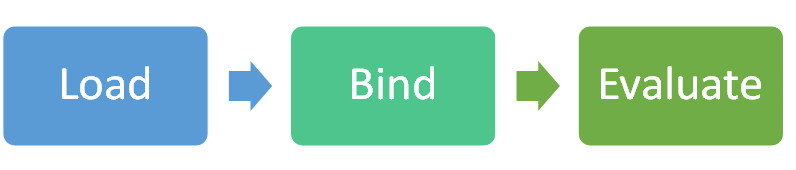
В этом руководстве описано, как создать упрощенную версию примера SqueezeNet для обнаружения объектов, который размещен на GitHub. Вы можете скачать полный пример, если хотите изучить его финальную версию.
Для доступа к API WinML мы будем использовать C++/WinRT. Дополнительные сведения см. в документации по C++/WinRT.
Из этого руководства вы узнаете, как выполнять следующие задачи:
- загрузка модели машинного обучения;
- загрузка изображения в формате VideoFrame;
- привязка входных и выходных данных к модели;
- анализ модели и вывод информативных результатов.
Необходимые компоненты
- Visual Studio 2019 (или Visual Studio 2017 версии 15.7.4 и выше);
- Windows 10 версии 1809 и выше
- Windows SDK сборки 17763 и выше
- Расширение Visual Studio для C++/WinRT
- В Visual Studio щелкните Инструменты > Расширения и обновления.
- Выберите В сети на панели слева и выполните поиск по запросу WinRT в поле поиска справа.
- Выберите C++/WinRT, щелкните Загрузить и закройте Visual Studio.
- Выполните инструкции по установке, затем снова откройте Visual Studio.
- Репозиторий Windows-Machine-Learning на сайте GitHub (вы можете скачать его как ZIP-файл или клонировать на локальный компьютер).
Создание проекта
Первым делом мы создадим проект в Visual Studio.
- Щелкните Файл > Создать > Проект, чтобы открыть окно Новый проект.
- На панели слева щелкните Установленные > Visual C++ > Классическое приложение для Windows, а затем в средней части выберите Консольное приложение для Windows (C++/WinRT).
- Укажите для нового проекта имя и расположение, а затем щелкните OK.
- В окне Новый проект приложения для универсальной платформы Windows задайте для целевой и минимальной версий значение не ниже сборки 17763, а затем щелкните ОК.
- Убедитесь, что в раскрывающихся меню на панели инструментов вверху выбраны значения Отладка и x64 или x86 в соответствии с архитектурой вашего компьютера.
- Чтобы запустить программу без отладки, нажмите клавиши CTRL+F5. Должен открыться терминал с текстом Hello world. Нажмите любую клавишу, чтобы закрыть его.
Загрузка модели
Теперь мы загрузим модель ONNX в нашу программу с помощью LearningModel.LoadFromFilePath:
В pch.h (в папке Header Files) добавьте следующие инструкции
include(они предоставляют доступ ко всем нужным API):#include <winrt/Windows.AI.MachineLearning.h> #include <winrt/Windows.Foundation.Collections.h> #include <winrt/Windows.Graphics.Imaging.h> #include <winrt/Windows.Media.h> #include <winrt/Windows.Storage.h> #include <string> #include <fstream> #include <Windows.h>В main.cpp (в папке Source Files) добавьте следующие инструкции
using:using namespace Windows::AI::MachineLearning; using namespace Windows::Foundation::Collections; using namespace Windows::Graphics::Imaging; using namespace Windows::Media; using namespace Windows::Storage; using namespace std;Добавьте следующие объявления переменных после инструкций
using:// Global variables hstring modelPath; string deviceName = "default"; hstring imagePath; LearningModel model = nullptr; LearningModelDeviceKind deviceKind = LearningModelDeviceKind::Default; LearningModelSession session = nullptr; LearningModelBinding binding = nullptr; VideoFrame imageFrame = nullptr; string labelsFilePath; vector<string> labels;Добавьте следующие опережающие объявления после глобальных переменных:
// Forward declarations void LoadModel(); VideoFrame LoadImageFile(hstring filePath); void BindModel(); void EvaluateModel(); void PrintResults(IVectorView<float> results); void LoadLabels();В main.cpp удалите код Hello World (все строки в функции
mainпослеinit_apartment).Найдите файл SqueezeNet.onnx в локальной копии репозитория Windows-Machine-Learning. Он должен располагаться в папке \Windows-Machine-Learning\SharedContent\models.
Скопируйте путь к этому файлу и сохраните его в переменной
modelPath, добавив в строку определения выше. Не забудьте добавить к строке префиксL, чтобы она принимала расширенные символы и правильно работала сhstring, а также экранировать все символы обратной косой черты (\), добавив к ним еще одну обратную косую черту. Например:hstring modelPath = L"C:\\Repos\\Windows-Machine-Learning\\SharedContent\\models\\SqueezeNet.onnx";Прежде всего мы реализуем метод
LoadModel. Теперь добавьте следующий метод после методаmain. Этот метод загружает модель и выводит затраченное на это время:void LoadModel() { // load the model printf("Loading modelfile '%ws' on the '%s' device\n", modelPath.c_str(), deviceName.c_str()); DWORD ticks = GetTickCount(); model = LearningModel::LoadFromFilePath(modelPath); ticks = GetTickCount() - ticks; printf("model file loaded in %d ticks\n", ticks); }И наконец, добавьте вызов этого метода из метода
main:LoadModel();Запустите программу без отладки. Вы увидите, что модель успешно загружена.
Загрузка изображения
Далее мы загрузим в программу файл изображения:
Добавьте приведенный ниже метод. Этот метод загрузит изображение из заданного пути и создаст соответствующий объект VideoFrame:
VideoFrame LoadImageFile(hstring filePath) { printf("Loading the image...\n"); DWORD ticks = GetTickCount(); VideoFrame inputImage = nullptr; try { // open the file StorageFile file = StorageFile::GetFileFromPathAsync(filePath).get(); // get a stream on it auto stream = file.OpenAsync(FileAccessMode::Read).get(); // Create the decoder from the stream BitmapDecoder decoder = BitmapDecoder::CreateAsync(stream).get(); // get the bitmap SoftwareBitmap softwareBitmap = decoder.GetSoftwareBitmapAsync().get(); // load a videoframe from it inputImage = VideoFrame::CreateWithSoftwareBitmap(softwareBitmap); } catch (...) { printf("failed to load the image file, make sure you are using fully qualified paths\r\n"); exit(EXIT_FAILURE); } ticks = GetTickCount() - ticks; printf("image file loaded in %d ticks\n", ticks); // all done return inputImage; }Добавьте вызов этого метода в метод
main:imageFrame = LoadImageFile(imagePath);Найдите папку media в локальной копии репозитория Windows-Machine-Learning. Она должна располагаться в каталоге \Windows-Machine-Learning\SharedContent\media.
Выберите любое изображение из этой папки и сохраните путь к нему в переменной
imagePath, добавив его в строку определения выше. Не забудьте добавить к пути префиксL, чтобы он принимал расширенные символы, а также экранировать все символы обратной косой черты, добавив еще одну обратную косую черту. Например:hstring imagePath = L"C:\\Repos\\Windows-Machine-Learning\\SharedContent\\media\\kitten_224.png";Запустите программу без отладки. Вы увидите, что изображение успешно загружено.
Привязка входных и выходных данных
Теперь нам нужно создать сеанс на основе модели и привязать входные и выходные данные этого сеанса с помощью LearningModelBinding.Bind. См. сведения о том, как выполнять привязку модели.
Реализуйте метод
BindModel. Он создает сеанс на основе модели и устройства, а также реализует привязку на основе этого сеанса. Затем мы привяжем входные и выходные данные к ранее созданным переменным, указывая их имена. Мы знаем, что компонент входных данных имеет имя data_0, а выходных данных — softmaxout_1. Эти свойства для любой модели можно просмотреть, открыв их в интерактивном средстве визуализации моделей Netron.void BindModel() { printf("Binding the model...\n"); DWORD ticks = GetTickCount(); // now create a session and binding session = LearningModelSession{ model, LearningModelDevice(deviceKind) }; binding = LearningModelBinding{ session }; // bind the intput image binding.Bind(L"data_0", ImageFeatureValue::CreateFromVideoFrame(imageFrame)); // bind the output vector<int64_t> shape({ 1, 1000, 1, 1 }); binding.Bind(L"softmaxout_1", TensorFloat::Create(shape)); ticks = GetTickCount() - ticks; printf("Model bound in %d ticks\n", ticks); }Добавьте вызов
BindModelиз методаmain:BindModel();Запустите программу без отладки. Вы увидите, что входные и выходные данные модели успешно привязаны. Осталось совсем немного.
Оценка модели
Теперь нам надо выполнить последний шаг, Анализ, как показано на схеме в начале этого руководства. Для этого мы применим LearningModelSession.Evaluate:
Реализуйте метод
EvaluateModel. Этот метод принимает сеанс и вычисляет его, используя указанную ранее привязку и идентификатор корреляции. Идентификатор корреляции мы можем применить позже для сопоставления определенного вызова анализа с выходными результатами. Опять же, мы знаем, что выход имеет имя softmaxout_1.void EvaluateModel() { // now run the model printf("Running the model...\n"); DWORD ticks = GetTickCount(); auto results = session.Evaluate(binding, L"RunId"); ticks = GetTickCount() - ticks; printf("model run took %d ticks\n", ticks); // get the output auto resultTensor = results.Outputs().Lookup(L"softmaxout_1").as<TensorFloat>(); auto resultVector = resultTensor.GetAsVectorView(); PrintResults(resultVector); }Теперь мы реализуем
PrintResults. Этот метод получает три значения вероятности того, что объект будет представлен на изображении, и выводит их:void PrintResults(IVectorView<float> results) { // load the labels LoadLabels(); // Find the top 3 probabilities vector<float> topProbabilities(3); vector<int> topProbabilityLabelIndexes(3); // SqueezeNet returns a list of 1000 options, with probabilities for each, loop through all for (uint32_t i = 0; i < results.Size(); i++) { // is it one of the top 3? for (int j = 0; j < 3; j++) { if (results.GetAt(i) > topProbabilities[j]) { topProbabilityLabelIndexes[j] = i; topProbabilities[j] = results.GetAt(i); break; } } } // Display the result for (int i = 0; i < 3; i++) { printf("%s with confidence of %f\n", labels[topProbabilityLabelIndexes[i]].c_str(), topProbabilities[i]); } }Нам также нужно реализовать
LoadLabels. Этот метод открывает файл меток, который содержит все распознаваемые моделью объекты, и анализирует его:void LoadLabels() { // Parse labels from labels file. We know the file's entries are already sorted in order. ifstream labelFile{ labelsFilePath, ifstream::in }; if (labelFile.fail()) { printf("failed to load the %s file. Make sure it exists in the same folder as the app\r\n", labelsFilePath.c_str()); exit(EXIT_FAILURE); } std::string s; while (std::getline(labelFile, s, ',')) { int labelValue = atoi(s.c_str()); if (labelValue >= labels.size()) { labels.resize(labelValue + 1); } std::getline(labelFile, s); labels[labelValue] = s; } }Найдите файл Labels.txt в локальной копии репозитория Windows-Machine-Learning. Он должен находиться в каталоге \Windows-Machine-Learning\Samples\SqueezeNetObjectDetection\Desktop\cpp.
Сохраните путь к этому файлу в переменной
labelsFilePath, добавив в строку определения выше. Не забудьте экранировать все символы обратной косой черты, добавив еще одну обратную косую черту. Например:string labelsFilePath = "C:\\Repos\\Windows-Machine-Learning\\Samples\\SqueezeNetObjectDetection\\Desktop\\cpp\\Labels.txt";Добавьте вызов
EvaluateModelв методmain:EvaluateModel();Запустите программу без отладки. Теперь она должна правильно распознать, что представлено на изображении. Ниже приведен типичный пример выходных данных.
Loading modelfile 'C:\Repos\Windows-Machine-Learning\SharedContent\models\SqueezeNet.onnx' on the 'default' device model file loaded in 250 ticks Loading the image... image file loaded in 78 ticks Binding the model...Model bound in 15 ticks Running the model... model run took 16 ticks tabby, tabby cat with confidence of 0.931461 Egyptian cat with confidence of 0.065307 Persian cat with confidence of 0.000193
Следующие шаги
Браво! Вы реализовали функцию распознавания объектов в классическом приложении C++! Теперь вы можете настроить аргументы командной строки для ввода файлов модели, как реализовано в примере на GitHub, чтобы не прописывать эти значения в коде программы. Вы также можете выполнить анализ на другом устройстве, например в графическом процессоре, и сравнить производительность работы.
Потренируйтесь также на других примерах с GitHub и дополните их на свой вкус!
См. также
- Примеры для Windows ML (GitHub)
- Пространство имен Windows.AI.MachineLearning
- Машинное обучение Windows
Примечание.
Используйте следующие ресурсы для получения справки по машинному обучению в Windows:
- Чтобы задать технические вопросы о машинном обучении в Windows или ответить на них, используйте тег windows-machine-learning в Stack Overflow.
- Сообщить об ошибке можно в нашем репозитории GitHub.